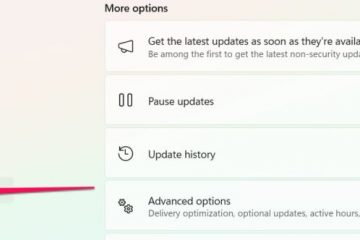Logitech Extreme 3D Pro ยังคงเป็นหนึ่งในจอยสติ๊กพีซียอดนิยมสำหรับเครื่องจำลองการบิน เกมสำรวจอวกาศ และเกมที่ได้รับประโยชน์จากการควบคุมแบบอะนาล็อกที่แม่นยำ หากคุณต้องการเรียนรู้วิธีการตั้งค่า Logitech Extreme 3D Pro อย่างถูกต้อง คู่มือนี้จะอธิบายขั้นตอนการแกะกล่อง การเชื่อมต่อ การติดตั้งซอฟต์แวร์ การปรับเทียบ และการปรับแต่งปุ่ม ในขณะที่เขียน วิธีการทั้งหมดด้านล่างนี้ถูกต้องและใช้ได้กับ Windows เวอร์ชันปัจจุบัน
ไม่ว่าคุณจะเพิ่งเริ่มใช้จอยสติ๊กหรืออัปเกรดจากคอนโทรลเลอร์อื่น ขั้นตอนเหล่านี้จะช่วยให้คุณเตรียม Logitech Extreme 3D Pro สำหรับการเล่นเกมที่ราบรื่นและตอบสนองได้ดี
แกะกล่อง Logitech Extreme 3D Pro
ก่อนที่คุณจะเริ่มกระบวนการตั้งค่า Logitech Extreme 3D Pro ตรวจสอบให้แน่ใจว่าส่วนประกอบทั้งหมดรวมอยู่ด้วยและอยู่ในสภาพดี
 ถอดจอยสติ๊กออกจากกล่องและตรวจสอบว่ามีความเสียหายหรือชิ้นส่วนหลวมหรือไม่ ตรวจสอบสาย USB และตรวจดูให้แน่ใจว่าสายไม่งอหรือหลุดลุ่ย ค้นหาเอกสารประกอบหรือวัสดุเสริมที่อาจช่วยในการตั้งค่า ตรวจสอบว่าปุ่ม ทริกเกอร์ และแถบเลื่อนคันเร่งทั้งหมดเคลื่อนไหวได้อย่างราบรื่นโดยไม่ติด
ถอดจอยสติ๊กออกจากกล่องและตรวจสอบว่ามีความเสียหายหรือชิ้นส่วนหลวมหรือไม่ ตรวจสอบสาย USB และตรวจดูให้แน่ใจว่าสายไม่งอหรือหลุดลุ่ย ค้นหาเอกสารประกอบหรือวัสดุเสริมที่อาจช่วยในการตั้งค่า ตรวจสอบว่าปุ่ม ทริกเกอร์ และแถบเลื่อนคันเร่งทั้งหมดเคลื่อนไหวได้อย่างราบรื่นโดยไม่ติด
การตรวจสอบอย่างรวดเร็วทำให้มั่นใจได้ว่าจอยสติ๊กของคุณพร้อมสำหรับการติดตั้งที่เหมาะสมบนพีซีของคุณ
การเชื่อมต่อจอยสติ๊กกับพีซีของคุณ
ในการเริ่มกระบวนการตั้งค่า ให้เชื่อมต่อจอยสติ๊กกับคอมพิวเตอร์ Windows ของคุณ Logitech Extreme 3D Pro ใช้การเชื่อมต่อ USB มาตรฐาน ดังนั้นการติดตั้งจึงง่ายและรวดเร็ว
ค้นหาพอร์ต USB ที่เปิดอยู่บนพีซีของคุณสำหรับการเชื่อมต่อจอยสติ๊ก เสียบปลั๊ก USB ของจอยสติ๊กเข้ากับพอร์ตให้แน่น รอให้ Windows ตรวจพบอุปกรณ์และติดตั้งไดรเวอร์เริ่มต้นโดยอัตโนมัติ เปิดตัวจัดการอุปกรณ์และยืนยันว่าจอยสติ๊กปรากฏใต้”อุปกรณ์อินเทอร์เฟซของมนุษย์” หากคุณเห็นคำเตือนหรือข้อผิดพลาดของไดรเวอร์ ให้ถอดปลั๊กจอยสติ๊กแล้วเชื่อมต่อใหม่หรือรีสตาร์ทพีซีของคุณ
เมื่อ Windows รู้จักจอยสติ๊กโดยไม่มีข้อผิดพลาด คุณสามารถย้ายไปยังการติดตั้งและกำหนดค่าซอฟต์แวร์ได้
การติดตั้ง Logitech Gaming Software
ในการเข้าถึงการตั้งค่าการควบคุมขั้นสูงและเพิ่มประสิทธิภาพจอยสติ๊กของคุณ ให้ติดตั้ง Logitech Gaming Software (LGS) หรือ Logitech G Hub ขึ้นอยู่กับความต้องการของคุณ LGS ยังคงได้รับการสนับสนุนอย่างกว้างขวางและทำงานได้ดีกับ Logitech Extreme 3D Pro
ไปที่หน้าการสนับสนุนอย่างเป็นทางการของ Logitech สำหรับ Extreme 3D Pro  ดาวน์โหลด Logitech Gaming Software หรือ G Hub สำหรับ Windows
ดาวน์โหลด Logitech Gaming Software หรือ G Hub สำหรับ Windows 
 เรียกใช้โปรแกรมติดตั้งและปฏิบัติตามคำแนะนำที่แสดงบนหน้าจอ
เรียกใช้โปรแกรมติดตั้งและปฏิบัติตามคำแนะนำที่แสดงบนหน้าจอ 
 ยอมรับข้อตกลงใบอนุญาตและติดตั้งให้เสร็จสมบูรณ์ รีสตาร์ทพีซีของคุณหากซอฟต์แวร์ร้องขอ เปิดซอฟต์แวร์และยืนยันว่าจอยสติ๊กปรากฏขึ้นในอินเทอร์เฟซ
ยอมรับข้อตกลงใบอนุญาตและติดตั้งให้เสร็จสมบูรณ์ รีสตาร์ทพีซีของคุณหากซอฟต์แวร์ร้องขอ เปิดซอฟต์แวร์และยืนยันว่าจอยสติ๊กปรากฏขึ้นในอินเทอร์เฟซ
หลังการติดตั้ง คุณสามารถปรับแต่งการแมปปุ่ม ปรับความไวของแกน และแก้ไขการตั้งค่าขั้นสูงเพื่อการควบคุมที่ตอบสนองได้ดียิ่งขึ้น
การปรับเทียบ Logitech Extreme 3D Pro
การปรับเทียบทำให้มั่นใจได้ว่าจอยสติ๊กของคุณตอบสนองภายในเกมได้อย่างแม่นยำ การปรับเทียบที่ไม่ถูกต้องอาจทำให้เกิดการเลื่อน โอเวอร์ชูต หรือประสิทธิภาพการทำงานที่ช้า การใช้ Logitech Gaming Software ทำให้การปรับเทียบเป็นเรื่องง่าย
เปิด Logitech Gaming Software และเลือกจอยสติ๊ก นำทางไปยังส่วนการสอบเทียบหรือการตั้งค่าแกน เริ่มวิซาร์ดการปรับเทียบเมื่อได้รับแจ้ง เลื่อนจอยสติ๊กไปที่ตำแหน่งเป็นกลาง จากนั้นไปที่ตำแหน่งสุดขั้วแต่ละตำแหน่ง หมุนแกนบิดจนสุดทั้งสองทิศทาง เลื่อนแถบเลื่อนคันเร่งจากต่ำสุดไปสูงสุด กดปุ่มที่กำหนดหากเครื่องมือร้องขอ บันทึกโปรไฟล์การสอบเทียบเมื่อเสร็จสิ้น
Logitech Extreme 3D Pro ที่ได้รับการปรับเทียบอย่างเหมาะสมช่วยให้การเคลื่อนไหวราบรื่นขึ้นและคาดเดาได้มากขึ้นในเครื่องจำลองการบินและเกมแอ็คชัน
การปรับแต่งปุ่มและคำสั่ง
ข้อดีหลักประการหนึ่งของ Logitech Extreme 3D Pro ก็คือปุ่มที่ตั้งโปรแกรมได้จำนวนมาก การปรับแต่งแต่ละปุ่มช่วยให้คุณสร้างเค้าโครงที่ตรงกับสไตล์การเล่นของคุณ
เปิด Logitech Gaming Software และเลือกเค้าโครงปุ่มของจอยสติ๊ก คลิกปุ่มใดๆ บนไดอะแกรมภาพเพื่อแก้ไขการกระทำ เลือกจากคำสั่งที่ตั้งไว้ล่วงหน้าหรือสร้างมาโครของคุณเอง กำหนดฟังก์ชันเกมที่ใช้บ่อยให้กับปุ่มที่เข้าถึงได้ ปรับส่วนโค้งของแกนหรือความไวเพื่อปรับแต่งความแม่นยำในการควบคุม บันทึกหลายโปรไฟล์สำหรับเกมหรือประเภทจำลองที่แตกต่างกัน
ขั้นตอนการปรับแต่งนี้ช่วยเพิ่มเวลาตอบสนองของคุณและปรับปรุงประสิทธิภาพการเล่นเกมโดยรวม โดยเฉพาะในเครื่องจำลองที่ซับซ้อน
การทดสอบจอยสติ๊กในเกม
หลังจากการตั้งค่าและปรับแต่งแล้ว การทดสอบจอยสติ๊กในเกมเป็นวิธีที่ดีที่สุดในการตรวจสอบว่าทุกอย่างทำงานได้อย่างถูกต้อง เกมส่วนใหญ่อนุญาตให้คุณกำหนดค่าการควบคุมได้โดยตรงภายในการตั้งค่า
เปิดเกมที่รองรับการป้อนข้อมูลด้วยจอยสติ๊ก เปิดเมนูควบคุมหรือการตั้งค่าอินพุตของเกม ยืนยันว่าจอยสติ๊กปรากฏเป็นตัวควบคุมที่พร้อมใช้งาน ทดสอบแต่ละแกนเพื่อให้แน่ใจว่าการเคลื่อนไหวตอบสนองได้อย่างแม่นยำ กดปุ่มเพื่อตรวจสอบว่าคำสั่งตรงกับการกำหนดค่าของคุณ ปรับความไวในเกมหากรู้สึกว่าการควบคุมเร็วหรือช้าเกินไป
เมื่อการทดสอบเสร็จสิ้น คุณควรเตรียม Logitech Extreme 3D Pro ที่กำหนดค่าไว้ครบถ้วนแล้วให้พร้อมสำหรับการเล่นเกม
การแก้ไขปัญหาทั่วไป
Windows ตรวจไม่พบจอยสติ๊ก ➝ ลองใช้พอร์ต USB อื่น หลีกเลี่ยงฮับ USB และรีสตาร์ทพีซีเพื่อโหลดไดรเวอร์เริ่มต้นใหม่ จอยสติ๊กเลื่อนหรือดึงไปในทิศทางเดียว ➝ ปรับเทียบใหม่ใน Logitech Gaming Software หรือ G Hub เพื่อรีเซ็ตค่าแกน ปุ่มไม่ลงทะเบียน ➝ ตรวจสอบการกำหนดปุ่มภายใน Logitech Gaming Software และยืนยันว่าโปรไฟล์ทำงานอยู่ แถบเลื่อนปีกผีเสื้อทำงานผิดปกติ ➝ ทำความสะอาดแถบเลื่อน ปรับเทียบใหม่ และตรวจสอบให้แน่ใจว่าไม่มีฝุ่นหรือเศษซากมารบกวนกลไก Logitech Gaming Software ไม่แสดงจอยสติ๊ก ➝ ติดตั้งซอฟต์แวร์ใหม่หรือสลับระหว่าง LGS และ G Hub ขึ้นอยู่กับการสนับสนุน เกมไม่รู้จักจอยสติ๊ก ➝ ตั้งค่าจอยสติ๊กเป็นตัวควบคุมหลักภายในการตั้งค่าอินพุตของเกม USB ยกเลิกการเชื่อมต่อแบบสุ่ม ➝ ใช้พอร์ต USB ของเมนบอร์ดโดยตรง และหลีกเลี่ยงพอร์ตที่ใช้พลังงานต่ำบนแป้นพิมพ์หรือจอภาพ
เคล็ดลับ
ใช้ Logitech Gaming Software แทน G Hub หากคุณต้องการการสนับสนุนที่เสถียรยิ่งขึ้นสำหรับอุปกรณ์รุ่นเก่า รักษาสาย USB ให้ตรงและหลีกเลี่ยงการงอเพื่อป้องกันปัญหาการเชื่อมต่อเป็นระยะๆ สร้างโปรไฟล์แยกต่างหากสำหรับซิมการบิน เกมยิงอวกาศ และเกมแข่งรถ เพื่อการควบคุมที่สม่ำเสมอยิ่งขึ้น ลดจุดอับของจอยสติ๊กในเกมที่รองรับการปรับแต่งแบบละเอียดเพื่อการเคลื่อนไหวที่ตอบสนองได้ดียิ่งขึ้น เก็บจอยสติ๊กตั้งตรงเพื่อป้องกันไม่ให้ฝุ่นเข้าไปในฐานและกลไกการบิด อัปเดตไดรเวอร์ Windows USB เพื่อปรับปรุงความเสถียรด้วยอุปกรณ์ต่อพ่วงรุ่นเก่าเช่น Extreme 3D Pro ทดสอบการกำหนดค่าของคุณในแผง”ตัวควบคุมเกม”ของ Windows เพื่อยืนยันค่าอินพุตที่ถูกต้อง
คำถามที่พบบ่อย
Logitech Extreme 3D Pro ทำงานบน Windows 10 และ Windows 11 ได้หรือไม่
ใช่ จอยสติ๊กใช้ไดรเวอร์ HID มาตรฐาน ดังนั้นจึงทำงานได้ทั้งบน Windows 10 และ Windows 11 โดยไม่มีขั้นตอนเพิ่มเติม
ฉันต้องการซอฟต์แวร์เกม Logitech สำหรับจอยสติ๊กนี้หรือไม่
คุณสามารถใช้โดยไม่ต้องใช้ซอฟต์แวร์ แต่ Logitech Gaming Software มีเครื่องมือปรับเทียบและการปรับแต่งปุ่มแบบเต็ม
เหตุใดจอยสติ๊กของฉันจึงเลื่อนไปด้านหนึ่ง
ซึ่งโดยปกติหมายความว่าต้องมีการปรับเทียบ ปรับเทียบใหม่ผ่าน Logitech Gaming Software หรือการตั้งค่าคอนโทรลเลอร์ Windows
ฉันสามารถใช้ Logitech Extreme 3D Pro บน Mac ได้หรือไม่
ฟังก์ชันพื้นฐานทำงานบน macOS แต่ไม่รองรับ Logitech Gaming Software ดังนั้นตัวเลือกการปรับแต่งจึงมีจำกัด
จอยสติ๊กนี้ใช้งานได้กับเครื่องจำลองการบินและเกมอวกาศหรือไม่
ใช่ สามารถใช้งานร่วมกับเกมสมัยใหม่ส่วนใหญ่ รวมถึง Microsoft Flight Simulator, X-Plane, Elite Dangerous และ Star Citizen
สรุป
Logitech Extreme 3D Pro ต้องการการตั้งค่าที่เหมาะสม รวมถึงการเชื่อมต่อ การติดตั้งไดรเวอร์ และการสอบเทียบ ซอฟต์แวร์เกม Logitech หรือ G Hub ช่วยให้ปรับแต่งและปรับแกนได้ลึกยิ่งขึ้น การแก้ไขการปรับเทียบการเลื่อนและการตอบสนองการควบคุมที่ไม่ถูกต้องระหว่างการเล่นเกม การทำแผนที่ปุ่มช่วยสร้างเลย์เอาต์ส่วนบุคคลสำหรับซิมการบินและเกมแอคชั่น การทดสอบจอยสติ๊กภายในเกมช่วยยืนยันการตอบสนองและการตั้งค่าความไวที่ถูกต้อง การทำตามขั้นตอนการตั้งค่าที่ถูกต้องทำให้มั่นใจได้ถึงประสิทธิภาพที่ราบรื่นและแม่นยำสำหรับเกมหลายประเภท
บทสรุป
การเรียนรู้วิธีตั้งค่า Logitech Extreme 3D Pro นั้นตรงไปตรงมาเมื่อคุณทำตามขั้นตอนที่ถูกต้อง ด้วยการแกะกล่องอย่างระมัดระวัง เชื่อมต่อจอยสติ๊กเข้ากับพีซีของคุณ ติดตั้ง Logitech Gaming Software ปรับเทียบการควบคุม ปรับแต่งฟังก์ชันปุ่ม และทดสอบในเกมที่เข้ากันได้ คุณจึงมั่นใจได้ว่าจอยสติ๊กจะทำงานได้ดีที่สุด
ด้วยการกำหนดค่าที่เหมาะสม Logitech Extreme 3D Pro ให้การควบคุมที่ราบรื่นและแม่นยำสำหรับเครื่องจำลองการบิน เกมแอคชั่น และชื่ออวกาศ อัปเดตโปรไฟล์ของคุณต่อและปรับการตั้งค่าในขณะที่คุณสำรวจประเภทใหม่หรือการจำลองขั้นสูงเพิ่มเติม